Основные настройки
В системе управления сайтом UralCMS предусмотрена возможность настройки корзины, которая используется в интернет-магазине для хранения списка товаров и оформления покупки.
Редактирование раздела: Структура и содержание → Невыводимое меню → Корзина
Или, в настройках интернет-магазина - Настройка корзины
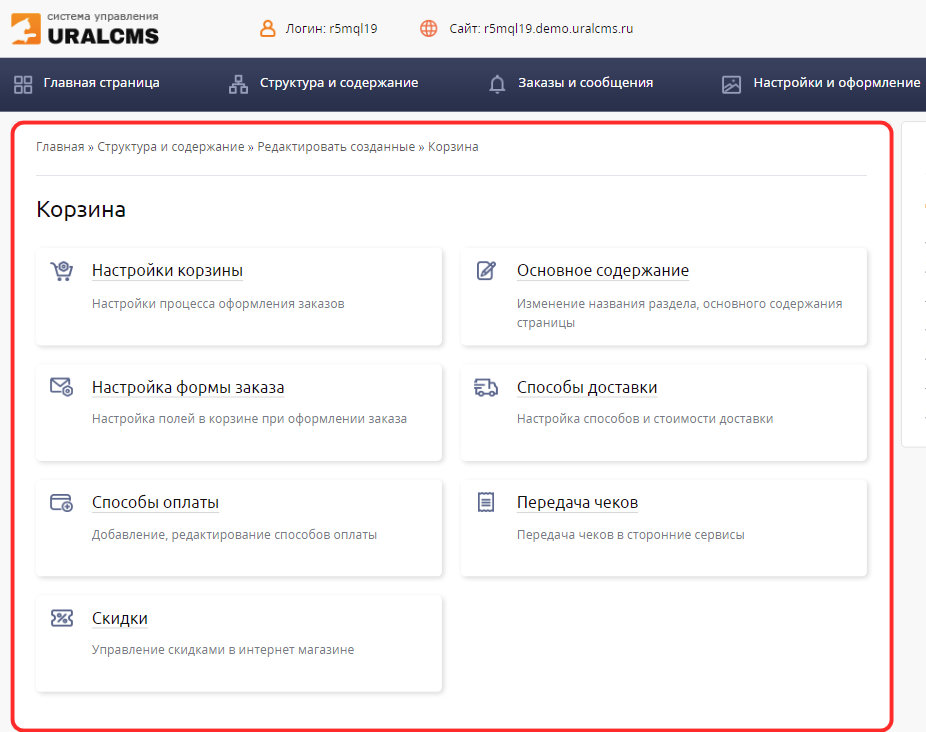
На странице редактирования параметров корзины вам будет доступно:
- Настройка корзины (процесс оформления заказа)
- Настройка основного содержания (текстовое содержимое страницы)
- Настройка формы заказа (состав и названия полей для оформления заказа)
- Настройка способов доставки (стоимость и способы доставки товаров)
- Настройка способов оплаты (добавление, редактирование вариантов оплаты)
Для того, чтобы настроить параметры работы корзины перейдите в раздел настроек "Настройки корзины". Далее установите значения по необходимости.
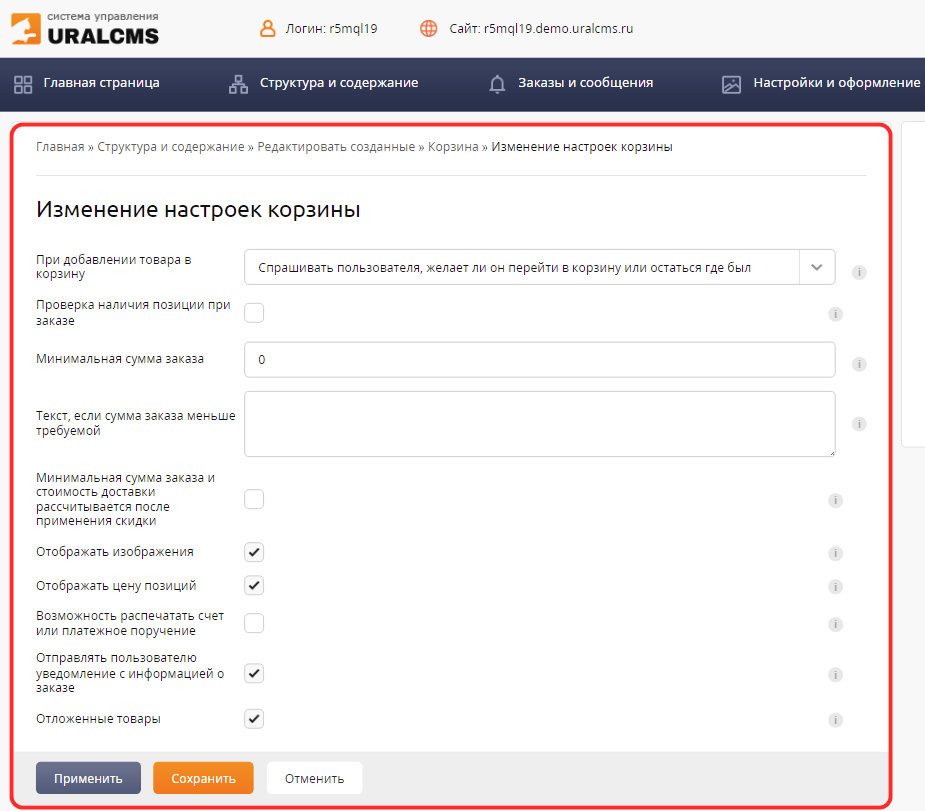
Вы сможете изменить следующие параметры:
1. Указать, что показывать пользователю при добавлении товара в корзину:
— Ничего не делать (При добавлению в корзину, пользователю не будет показано дополнительной информации, кроме как изменение надписи «В корзину» на «Оформить заказ»)
— Сразу переходить в корзину (При клике по кнопке покупки товара, пользователь будет перемещен в корзину автоматически для оформления заказа)
— Выводить диалоговое окно (В данном варианте, при клике пользователя по кнопке «Купить», появится диалоговое окно, с вопросом о том, желает ли посетитель продолжить совершать покупки или перейти к оформлению заказа)
2. Проверка наличия позиции при заказе (при включенной опции пользователь не сможет добавить в корзину больше единиц товаров, чем есть в наличии)
3. Указать минимальную сумму заказа и текст, который будет показан если не набрана минимальная сумма для оформления заказа.
4. Указать текст, если сумма заказа меньше требуемой
5. Указать показывать или нет минимальную сумму заказа и стоимость доставки рассчитываемую после применения скидки
6. Указать показывать или нет изображения товаров в корзине
7. Отображать или нет цену позиций в списке товаров в корзине
8. Указать необходимость формирования счетов, платежек и возможность их распечатки покупателями.
9. Отправлять или нет пользователю, оформившему заказ, уведомление о заказе со списком товаров.
10. Включить или отключить возможность формирование списка отложенных товаров для последующей покупи.
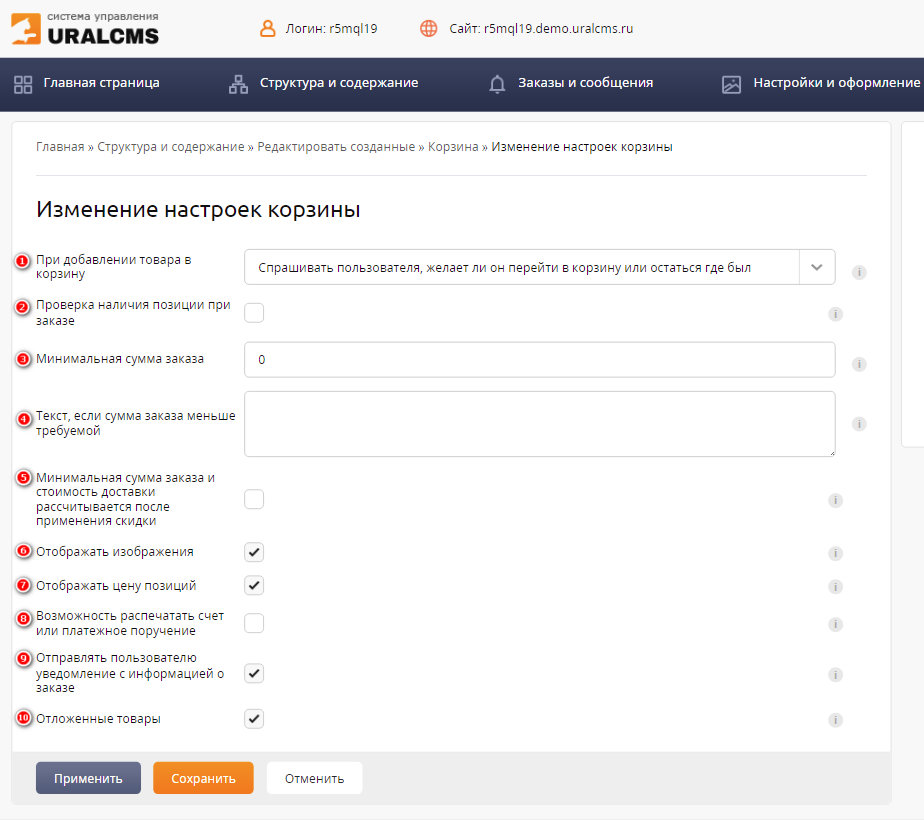
Чтобы применить внесененные изменения в настройках сайта нажмите «Сохранить».
В разделе "Основное содержание" Вы можете разместить текстовое содержимое, которое будет выводится в корзине над списком позиций, и перед формой заказа. Таким образом, Вы можете разместить пояснения по оформлению заказа и дальнейшему взаимодействию.
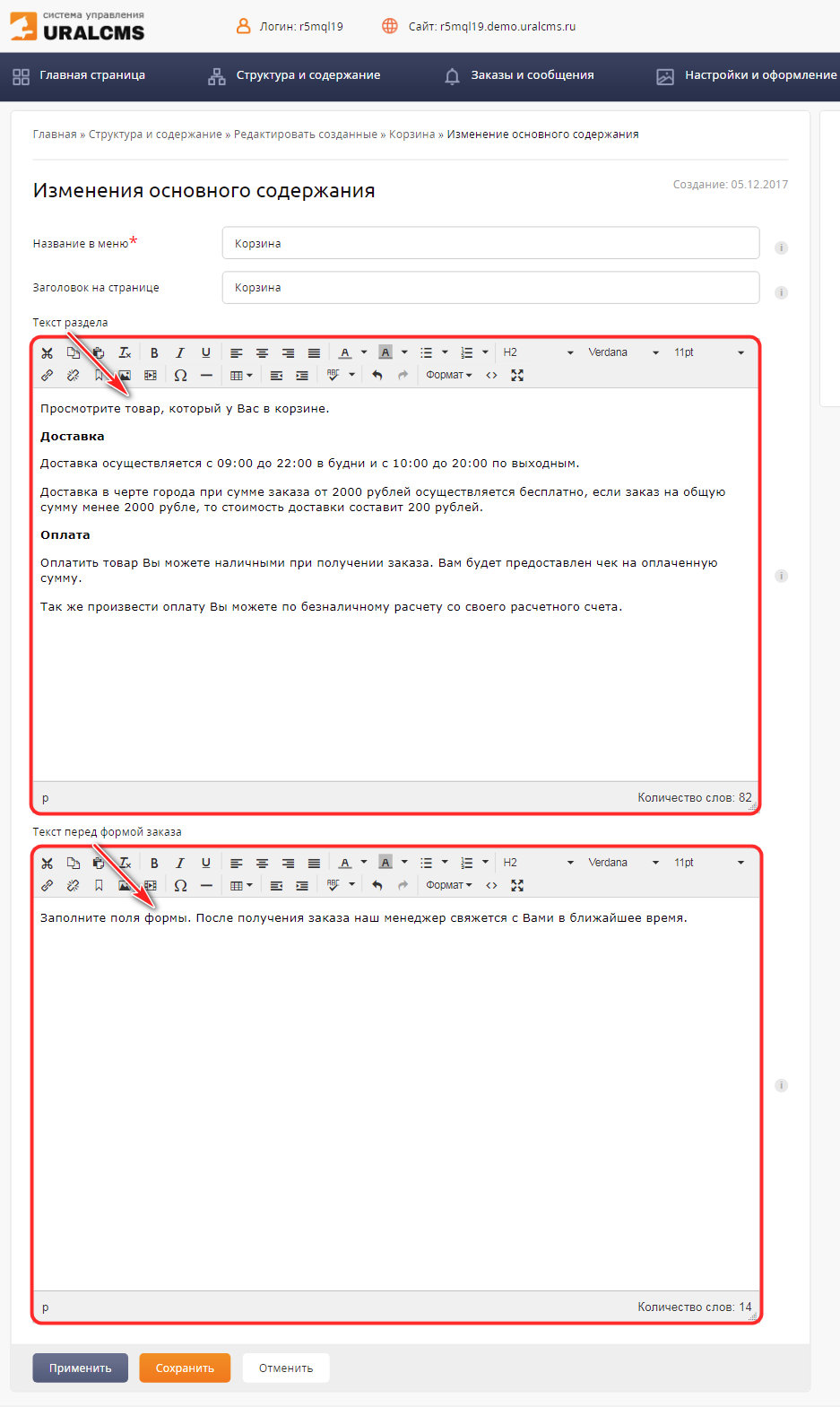
Далее, чтобы применить внесененные изменения в настройках сайта нажмите «Сохранить».
У Вас есть возможность гибко настроить набор полей: тип полей, названия, количество, варианты отображения и прочее. Работа со списком полей производится по аналогии с управляемой формой.
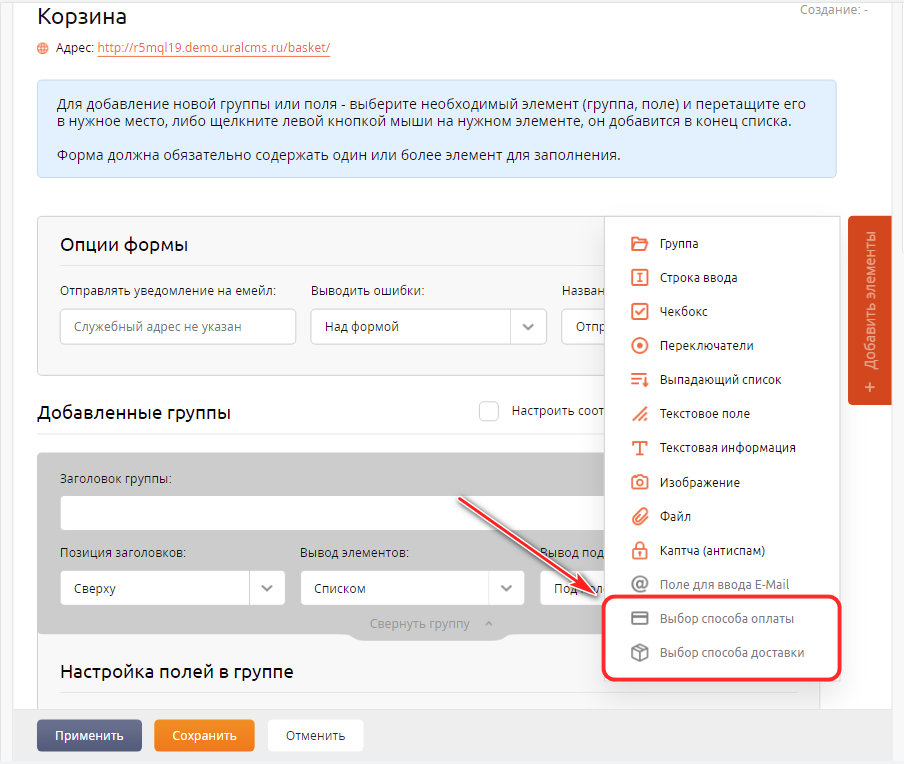
Обратите внимание, что дополнительные поля, такие как "Способ доставки" и "Способы оплаты" редактируются отдельными настройками (описаны ниже). Таким образом, в настройках формы Вы можете либо включить их для отображения в форме заказа, либо отключить.
Соответствие полей
Для возможности автозаполнения данных зарегистрированных пользователей в соответствующие поля формы заказа необходимо определить назначения каждого поля на соответствие:
- ФИО покупателя
- Контактный телефон
- Адрес доставки
Дополнительно, Вы можете создать поле Компания или Организация (на ваше усмотрение) в форме оформления заказа, указать ему соответсвие значению "Организация", таким образом, значение поля при заполнении будет подставлено автоматически в сформированный счет, доступный для скачивания после оформления заказа (при определенных настройках корзины), либо в системе управления из карточки заказа.
Также Вы можете указать значение "Примечание", которое будет выводить информацию из данного поля как примечание к заказу для отображения в списке заказов и карточке заказов в предусмотренном месте.
Для определения назначения поля, установите в активное положение галочку в пункте «Настроить соответствие полей типам данных».
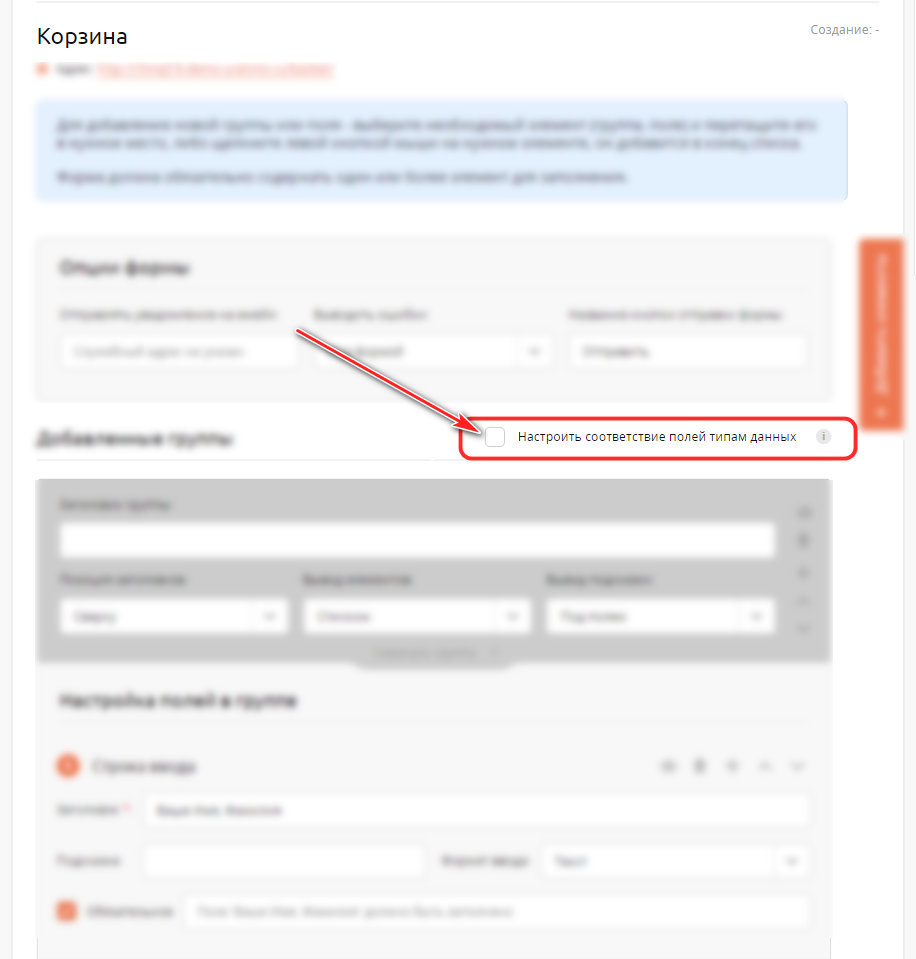
Далее укажите в графе редактирования поля его назначение из списка.
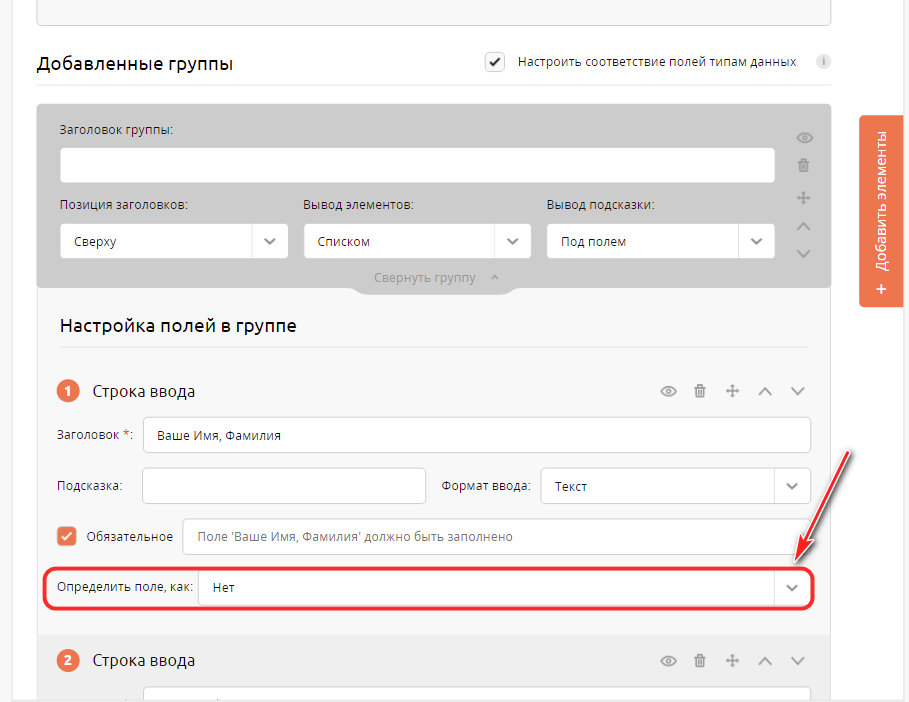
Чтобы применить внесененные изменения в настройках сайта нажмите «Сохранить».
Настройки корзины позволяют добавить множество значений для списка способов доставки, из которых покупатель может выбрать наиболее актуальный способ доставки оформленного заказа.
Помимо вариантов доставки Вы можете определить и интервал стоимости, при котором стоимость самой доставки будет гибко изменяться.
Пример: Для суммы заказа меньше 1000 рублей доставка курьером будет платной (например, 200 рублей), но если сумма заказа более 1000 рублей, тогда доставка бесплатна (0 рублей).
Примечание: интервал и изменение стоимости доставки (в зависимости от суммы заказа) Вы определяете самостоятельно.
Добавление способа доставки
Перейдите в редактирование способов доставки, нажмите по ссылке "Добавить обычный способ доставки".

Далее, Вам необходимо:
1. Указать название, которым данный способ будет представлен в списке вариантов доставки.
2. Указать текст стоимости при нулевой цене доставки
3. Вы можете прикрепить изображение (при желании), которое будет отображено в корзине при оформлении заказа
4. Указать текст подсказки на сайте (которое будет отображено под добавленным способом доставки в корзине)
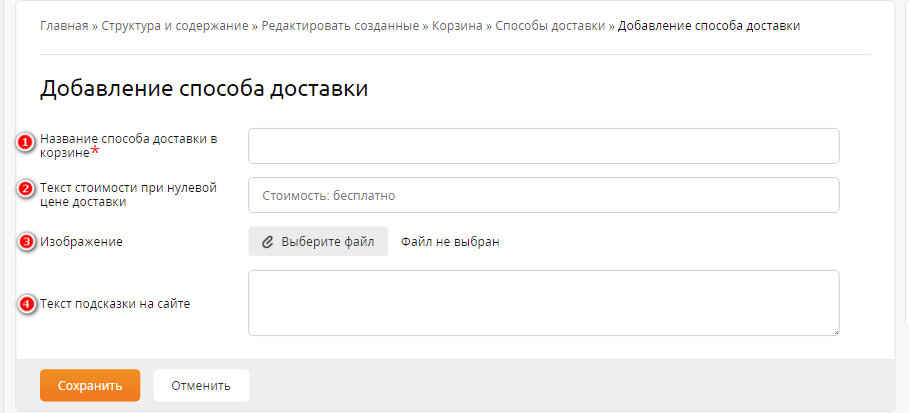
Чтобы применить внесененные изменения в настройках сайта нажмите «Сохранить».
Так же при необходимости вы можете выбрать способ доставки «Добавить доставку ТК СДЭК»
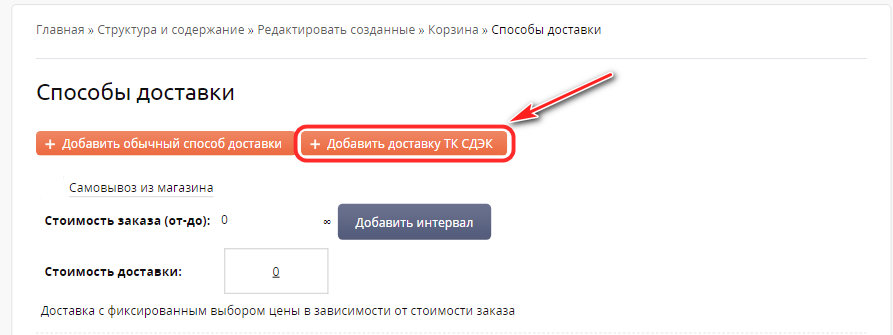
Подробнее ознакомиться с функционалом добавления и настройки доставки «ТК СДЭК» вы можете в инструкции: https://uralcms.ru/instruction/additional/script/sdek/
Когда варант доставки создан, Вы можете задать интервал суммы заказа, в котором будет действовать та или иная стоимость доставки.
По умолчанию, стоимость способа не задана и ровняется 0 в интервале от 0 до бесконечности.
Добавление интервала для оценки стоимости доставки
Например, если Вы хотите задать условие, что при сумме заказа до 1000 рублей, доставка будет стоить 200 рублей, но при сумме заказа более 1000 рублей доставка будет бесплатна для клиента.
В списке способов доставки напротив требуемого варианта доставки нажмите по кнопке "Добавить интервал"
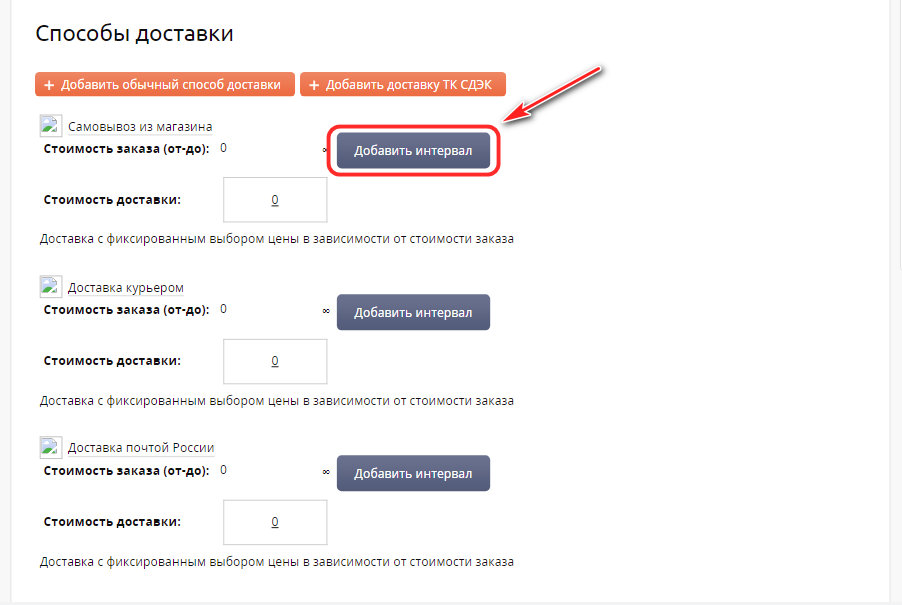
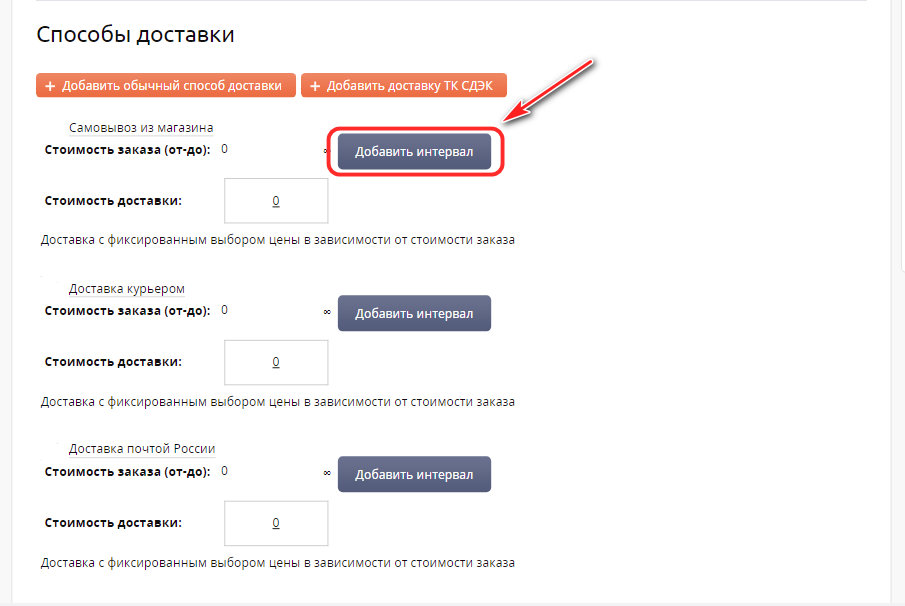
В небольшом окне, появившемся после нажатия кнопки, укажите стоимость заказа, для определения интервала. Например, 1000 рублей. Создастся интервал. Теперь у Вас два интервала: от 0 до 1000 рублей, от 1000 рублей до бесконечности.
Теперь, чтобы задать стоимость доставки, в зависимости от суммы заказа, кликните в поле "стоимость доставки" в требуемом интервале.
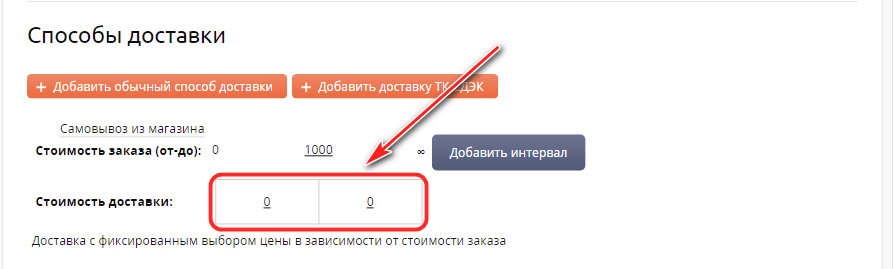
Введите значения, нажмите "Enter" или "V" в конце строки, для сохранения введенных данных.
При необходимости добавление других интервалов происходит в той же последовательности.
Редактирование названий, иконок, перемещение вверхи или вниз, а также удаление варианта доставки происходит через контекстное меню, доступное при наведении на конкретный способ доставки.
Стоимость даставки будет отражена в корзине товаров, в зависимости от попадания суммы заказа в тот или иной интервал.
Чтобы добавить способы оплаты, перейдите в раздел "Настройка способов оплаты" и нажмите по ссылке "Добавить способ оплаты".
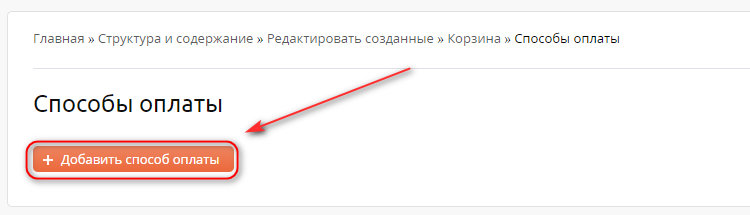
Далее Вам необходимо:
1. Указать название способа оплаты
2. Прикрепить иконку (по желанию)
3. Выберать режим обработки и добавить текст подсказки для вывода на сайте.
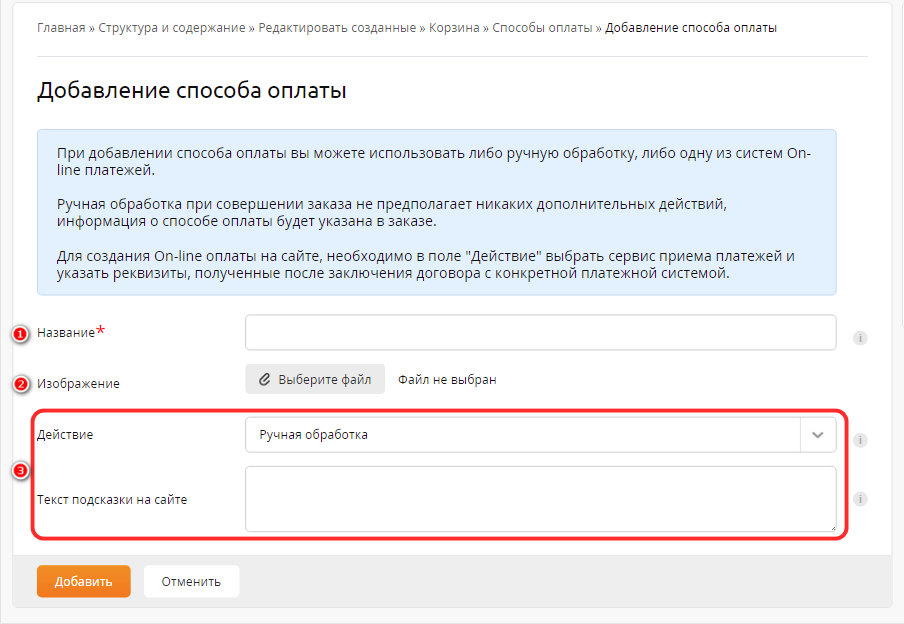
Чтобы применить внесененные изменения в настройках сайта нажмите «Сохранить».
Примечание: пункт "Действие" определяет вариант обработки выбранного варианта оплаты. Например, ручная обработка не предполагает дополнительных действий для клиента, Вы самостоятельно определяете дальнейший порядок взаимодействия.
В списке действий Вы можете выбрать подключаемые модули для приема онлайн-платежей, однако предварительно необходимо будет заключить дополнительные соглашения с платежными сервисами.
Если у Вас есть соглашение с Альфа-Банком, Робокассой, Сбербанком, ЮКаssa (старая версия), ЮКаssa (актуальная версия), PayBox.kz, PayOnline, Сбербанком, банком Открытие, Тинькофф банк, МТС банк, УБРИР, PayPal. Представленных в версии управления сайтом 8.0.8. Выберите в поле "Действие" нужный модуль и укажите параметры, которые необходимы для его работы. Сервис предоставляет эти параметры при заключении договора.
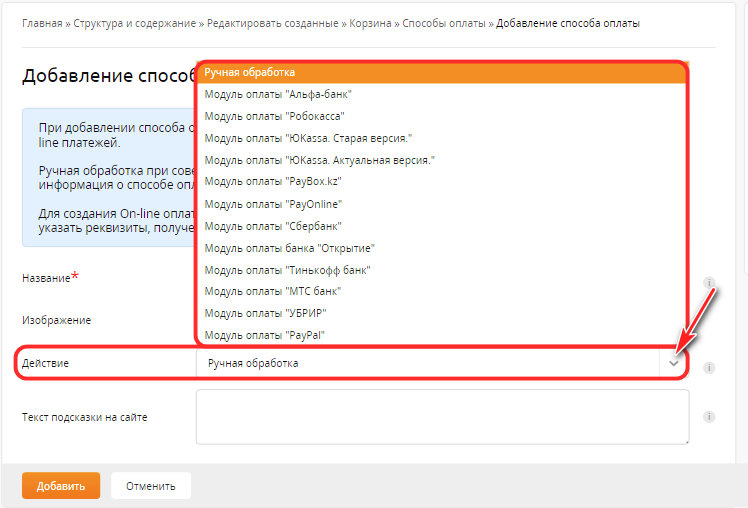
Пример вывода корзины товаров на сайте
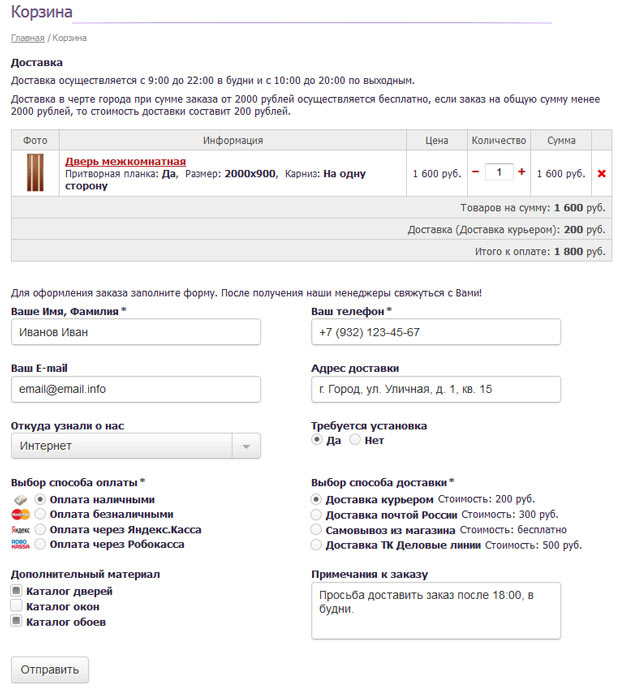
Если возникнут вопросы по подключению способов для онлайн-оплаты, обратитесь в отдел поддержки.